在 Word 文檔中,有時我們需要在特定的頁面後面插入單張或是多個新的頁面來修改文件。 這種需求可能出現在編寫長篇論文、製作報告或創建其他類似文檔的過程中。 在這種情況下,手動逐頁插入新頁面將非常繁瑣和耗時。 因此,我們需要找到一種批量插入給 Word 文檔中的指定位置插入新頁面的方法,以便快速、高效地完成任務。
我們平時在編寫重要的報告或論文時,可能其中有一節內容需要添加多個額外的圖表、表格或等其他多頁補充材料。 手動逐頁插入新頁面將是一項耗時而乏味的任務,而且還容易出錯。 這時,能夠在特定的頁面之後一次性插入多個頁面,將極大地提高工作效率並減少錯誤的發生。
這種情況下,我們可以使用一些第三方工具可以幫助我們進行批量文件處理,其中一款非常實用的工具是「我的ABC軟體工具箱」。 它是一款功能強大的批量文件處理軟件,提供了許多高級的文件處理功能,包括批量格式轉換、批量提取文件內容等。 通過使用該軟件,我們可以靈活的個性化定製操作規則,在 Word 文檔的特定頁面之後批量插入新頁面。 一下是具體操作步驟:
打開軟件後點擊「文件內容」-找到「在 WORD、PPT、PDF 的指定位置插入頁」。
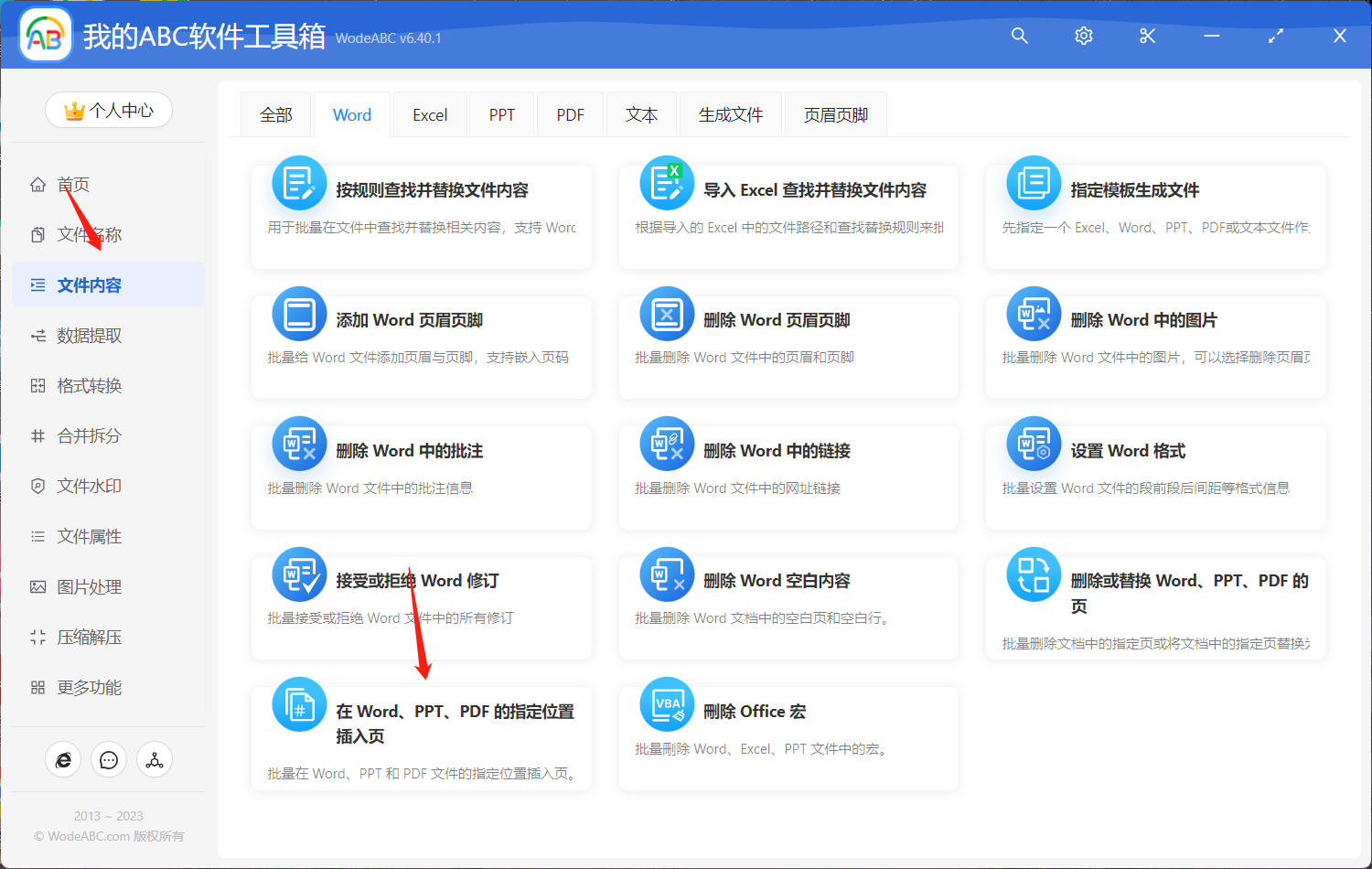
上傳需要批量添加新內容的 word 文檔,您可以在這裡上傳單份或者多份文檔同時進行處理。
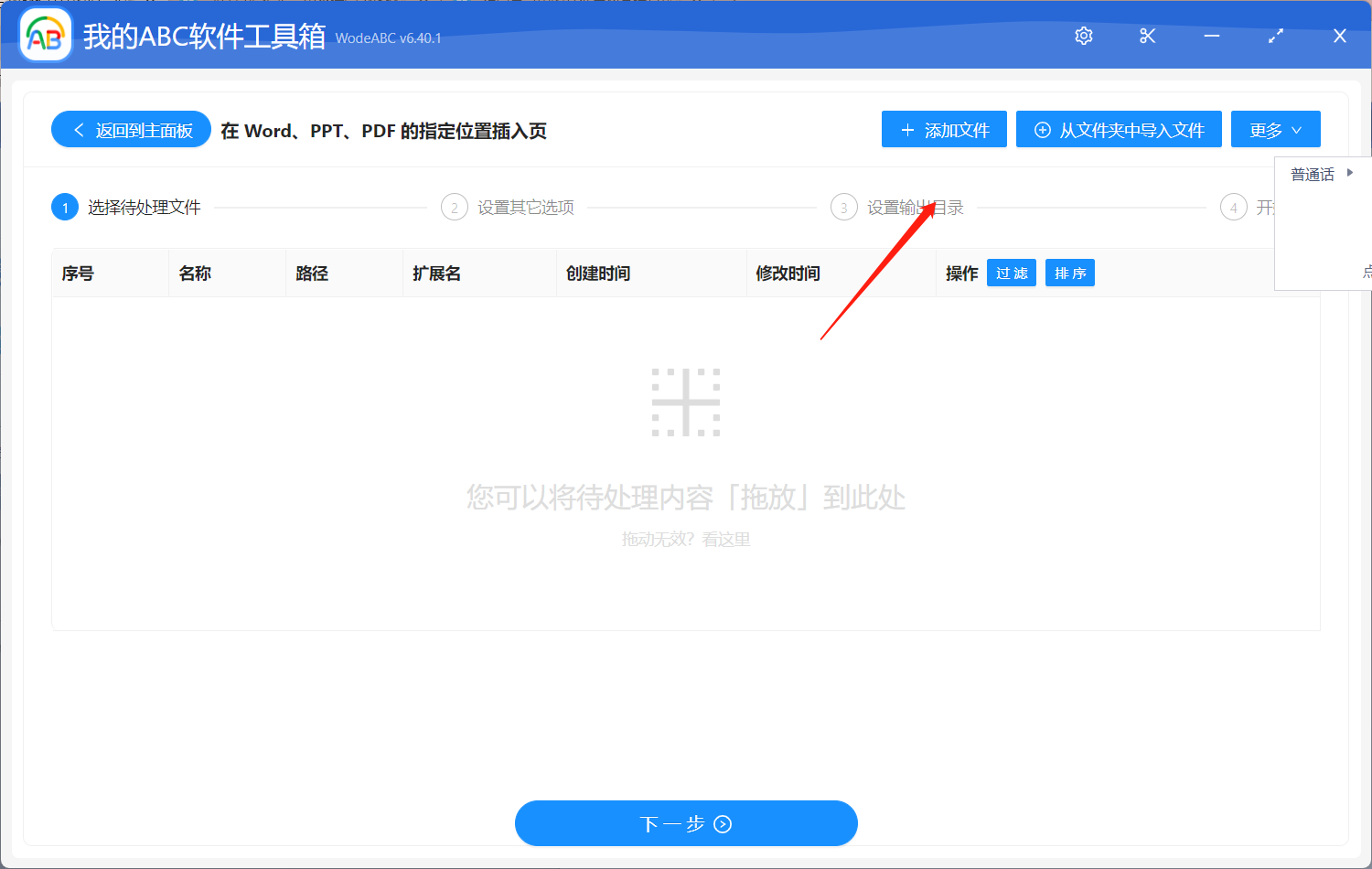
在接下來的自定義設置界面中,在頁面位置處輸入具體數字來代表各個位置,輸入規則可在說明處進行查看,比如「1」代表了文檔第一頁後的位置,也就是常見目錄的位置。 接著選擇插入內容,這裡可以直接輸入文本來作文新的一頁,也可以自行準備一個單獨的 Word 文檔,使其頁面批量插入到指定位置。 設置好後點擊「下一步」。
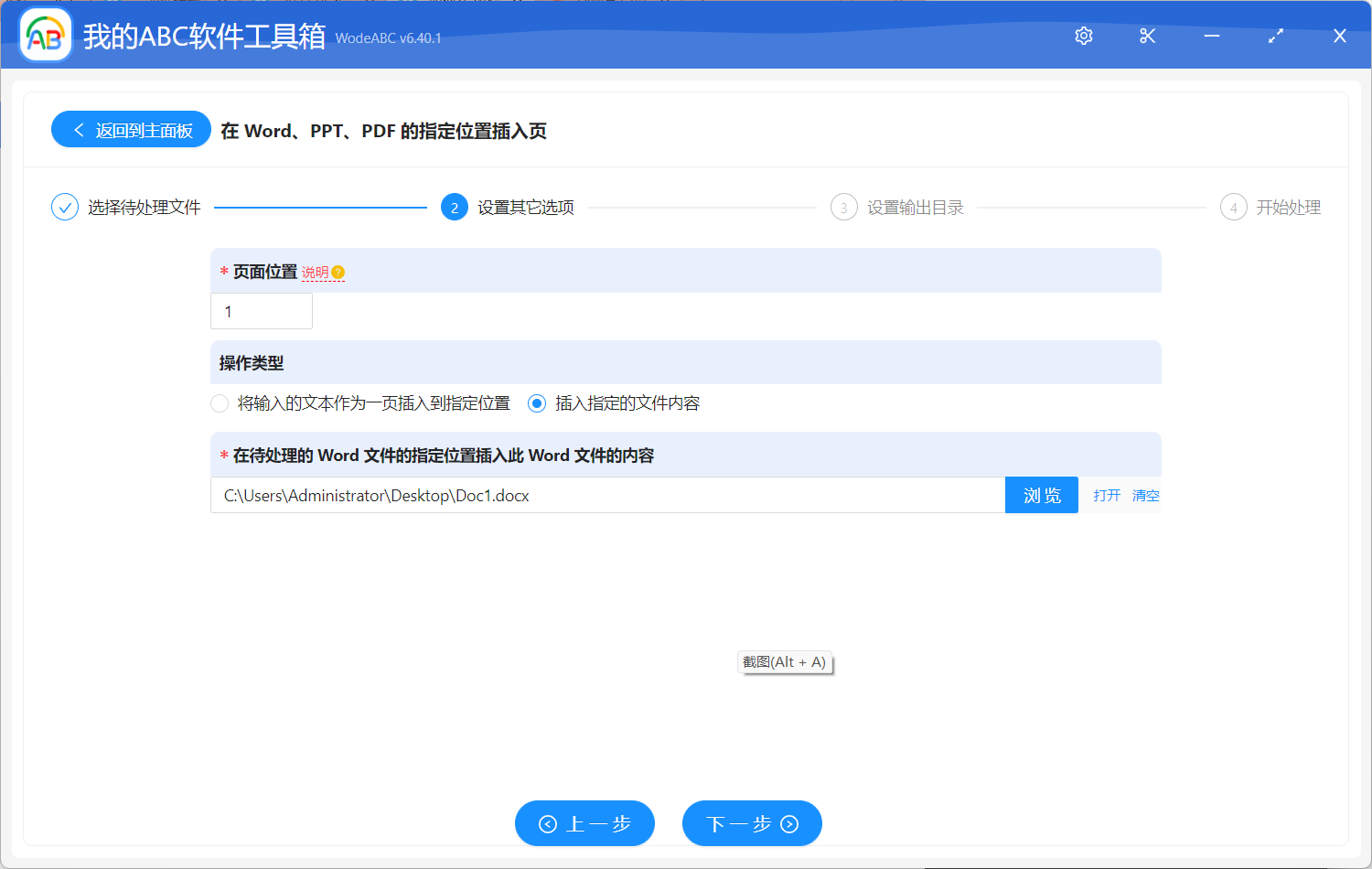
之後設置好輸出文件夾,點擊「開始處理」即可將剩餘的工作交由軟件自動完成。
很快在軟件界面上就會出現處理完成的相應提示,這個時候我們可以打開剛剛設置好的文件夾對結果進行查看。 在下方的圖片中,第一張是作為示範上傳的原 word 文檔之一,其中包含了一篇關於面試主題的文章。 經過使用工具自動批量處理後,得到了圖片二當中的文件內容,也就是自動在原文件中插入了剛剛上傳的源頁面作為文檔首頁。
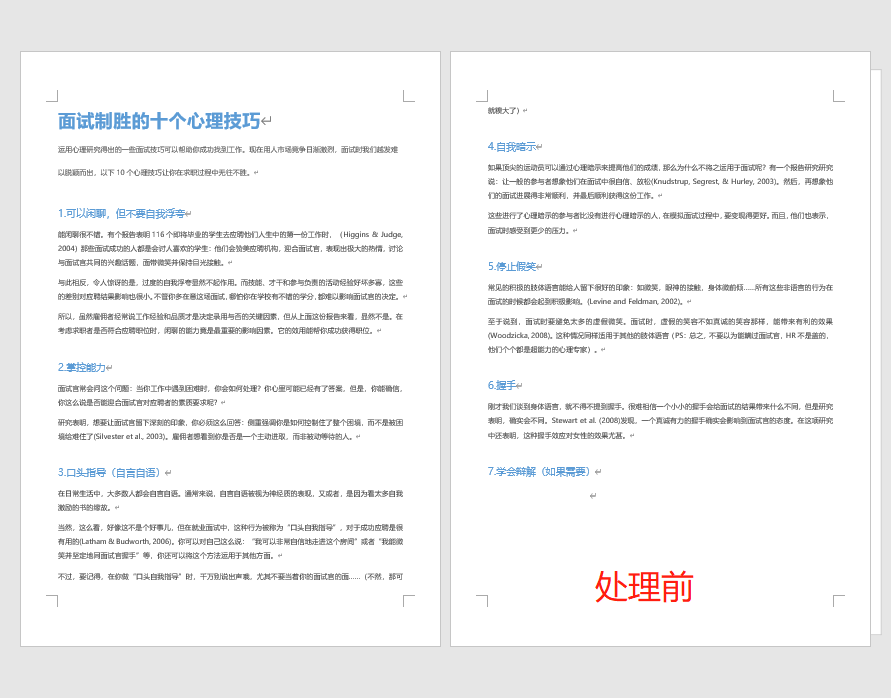
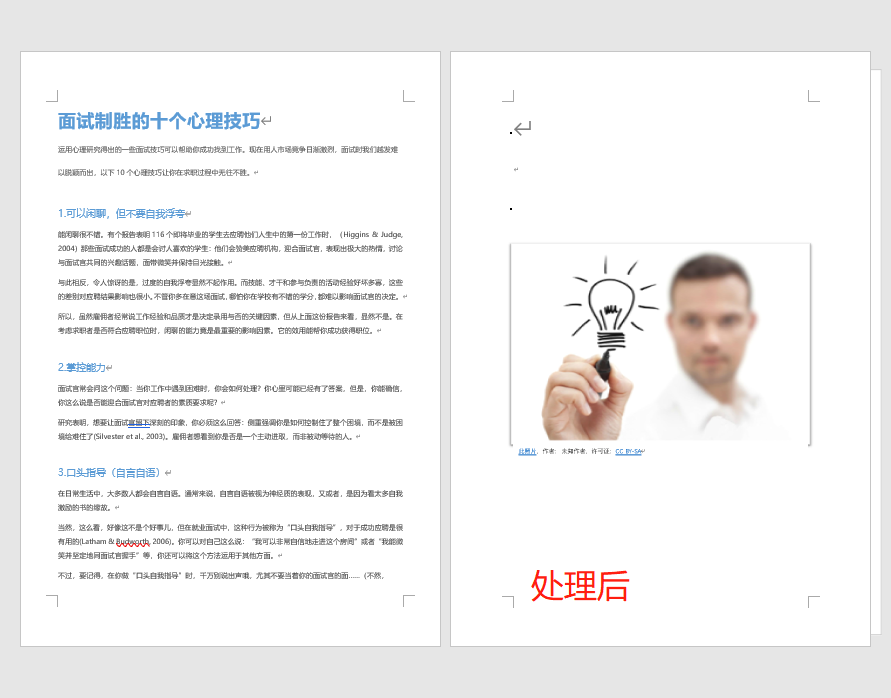
綜上所述,批量在 Word 文件中指定位置插入新頁面在文檔編輯中的重要性不容忽視。 它能夠提高工作效率、優化文檔結構,並為我們節省時間和精力。 藉助於專業的批量文件處理工具,如文中提到的工具,我們能夠更好地滿足各種文檔處理需求,使得我們的工作變得更加高效、便捷和專業。 無論是個人用戶還是商業用戶,這些功能都能為我們帶來實實在在的好處。